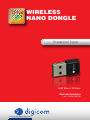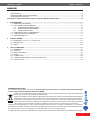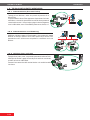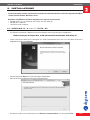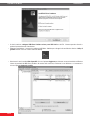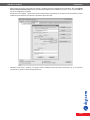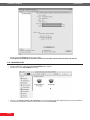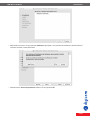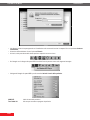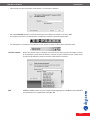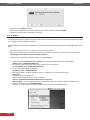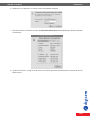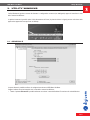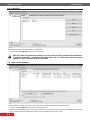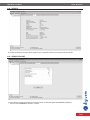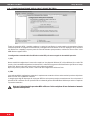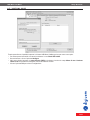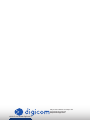Digicom USB Wave 150 NANO Manuale utente
- Tipo
- Manuale utente

visita il sito www.digicom.it
Prestazioni Super
150N
WIRELESS
NANO DONGLE
USB Wave 150 Nano
Manuale Operativo
rev. 1.2 del 05/2016


PB
USB Wave 150 Nano Indice - Premessa
I
USB Wave 150 Nano Indice - Premessa
INDICE
PRECAUZIONI .................................................................................................................................................II
DICHIARAZIONE CE DI CONFORMITA' .........................................................................................................II
AssIsTENZA E CONTATTI .............................................................................................................................. II
Informazioni relative all’utilizzo di questo apparato Wireless (Radio LAN) .....................................................III
1. INTRODUZIONE ............................................................................................................................................ 1.1
1.1. WIRElEss lAN (WlAN) ......................................................................................................................1.1
1.2. TIPOlOGIE DI RETI WIRElEss ..........................................................................................................1.2
1.2.1. Infrastructure (access PoInt) .........................................................................................................................1.2
1.2.2. Infrastructure con roamIng ............................................................................................................................1.2
1.2.3. ad Hoc (Peer to Peer) ............................................................................................................................................1.2
1.3. CONTENUTO DEllA CONFEZIONE ................................................................................................... 1.3
1.4. CARATTERIsTICHE TECNICHE .......................................................................................................... 1.3
1.5. DEsCRIZIONE lED .............................................................................................................................. 1.3
2. INSTALLAZIONE ........................................................................................................................................... 2.1
2.1. WINDOWs 10 / 8.1 / 8 / 7 / VIsTA / XP ................................................................................................2.1
2.2. MACINTOsH .........................................................................................................................................2.4
2.3. lINUX .................................................................................................................................................... 2.8
3. UTILITY WINDOWS .......................................................................................................................................3.1
3.1. GENERAlE ........................................................................................................................................... 3.1
3.2. PROFIlI .................................................................................................................................................3.2
3.3. RETI DIsPONIBIlI ................................................................................................................................3.2
3.4. sTATO ...................................................................................................................................................3.3
3.5. sTATIsTICHE ........................................................................................................................................3.3
3.6. CONFIGURAZIONE WPs (WI-FI PROTECTED) .................................................................................3.4
3.7. VIRTUAl WI-FI ...................................................................................................................................... 3.5
INFORMAZIONE AGLI UTENTI
ai sensi dell’Art. 26 “Informazione agli utilizzatori” - Decreto Legislativo 14 marzo 2014, n. 49 “Attuazione della direttiva 2012/19/UE
sui rifiuti di apparecchiature elettriche ed elettroniche (RAEE).”.
Il simbolo del cassonetto barrato riportato sull’apparecchiatura o sulla sua confezione indica che il prodotto alla fine della propria
vita utile deve essere raccolto separatamente dagli altri rifiuti.
L’utente dovrà, pertanto, conferire l’apparecchiatura giunta a fine vita agli idonei centri di raccolta differenziata dei rifiuti elettronici
ed elettrotecnici, oppure riconsegnarla al rivenditore al momento dell’acquisto di una nuova apparecchiatura di tipo equivalente,
destinata ad un nucleo domestico, in ragione di uno a uno, ai sensi dell’articolo 11, comma 1 del suddetto Decreto Legislativo.
Inoltre, come previsto dell’articolo 11, comma 3 del suddetto Decreto Legislativo è previsto presso il punto vendita, il conferimento
a titolo gratuito senza alcun obbligo di acquisto per i RAEE di piccolissime dimensioni, provenienti dai nuclei domestici.
L’adeguata raccolta differenziata per l’avvio successivo dell’apparecchiatura dismessa al riciclaggio, al trattamento e allo smaltimento
ambientalmente compatibile, contribuisce ad evitare possibili effetti negativi sull’ambiente e sulla salute umana dovuti alla eventuale presenza
di sostanze pericolose e favorisce il reimpiego e/o riciclo dei materiali di cui è composta l’apparecchiatura.
Lo smaltimento abusivo del prodotto da parte detentore, comporta l’applicazione delle sanzioni amministrative previste dalla normativa vigente.

II
USB Wave 150 Nano Indice - Premessa
PB
USB Wave 150 Nano Indice - Premessa
È vietata la riproduzione di qualsiasi parte di questo manuale, in qualsiasi forma, senza esplicito consenso scritto da Digicom S.p.A. Il contenuto
di questo manuale può essere modificato senza preavviso. Ogni cura è stata posta nella raccolta e nella verifica della documentazione
contenuta in questo manuale, tuttavia Digicom non può assumersi alcuna responsabilità derivante dall’utilizzo della stessa. Tutte le altre
marche, prodotti e marchi appartengono ai loro rispettivi proprietari.
PRECAUZIONI
Al fine di salvaguardare la sicurezza, l’incolumità dell’operatore e il funzionamento dell’apparato, devono essere rispettate le seguenti
norme per l’installazione. Il sistema, compresi i cavi, deve venire installato in un luogo privo o distante da:
Polvere, umidità, calore elevato ed esposizione diretta alla luce del sole.
Oggetti che irradiano calore. Questi potrebbero causare danni al contenitore o altri problemi.
Oggetti che producono un forte campo elettromagnetico (altoparlanti Hi-Fi, ecc.)
Liquidi o sostanze chimiche corrosive.
CONDIZIONI AMBIENTALI
Temperatura ambiente da 0 a +50°C Umidità relativa da 20 a 80% n.c.
Si dovrà evitare ogni cambiamento rapido di temperatura e umidità.
PULIZIA DELL’APPARATO
Usate un panno soffice asciutto senza l’ausilio di solventi.
VIBRAZIONI O URTI
Attenzione a non causare vibrazioni o urti.
ASSISTENZA E CONTATTI
La maggior parte dei problemi può essere risolta facendo riferimento alla sezione Supporto > F.A.Q. presente sul nostro sito
www.digicom.it.
Se, dopo un’attenta lettura delle procedure ivi descritte, non riusciste comunque a risolvere il problema, vi invitiamo a contattare
l’assistenza Digicom.
E-mail: [email protected]
È possibile stampare il modulo di “RICHIESTA ASSISTENZA” scaricandolo dal nostro sito Internet www.
digicom.it nella sezione Supporto > Riparazioni e Garanzia, o prelevando il file PDF dal CD-ROM incluso
nella confezione (ove presente).
DICHIARAZIONE CE DI CONFORMITA'
Noi, Digicom S.p.A. Via Volta 39, 21010 Cardano al Campo (VA) Italy dichiariamo sotto la nostra esclusiva responsabilità, che il
prodotto a nome USB Wave 150Nano al quale questa dichiarazione si riferisce, soddisfa i requisiti essenziali della sotto indicata
Direttiva:
- 1999/5/CE del 9 marzo 1999, R&TTE, (riguardante le apparecchiature radio e le apparecchiature terminali di telecomunicazione
e il reciproco riconoscimento della loro conformità), Decreto Legislativo del 9 maggio 2001, n.269, (G.U. n. 156 del 7-7-2001).
Come designato in conformità alle richieste dei seguenti Standard di Riferimento o ad altri documenti normativi:
EN 301 489-01 EN 301 489-17 EN 300 328 EN 60950-1
INFORMAZIONI RELATIVE ALL’UTILIZZO DI QUESTO APPARATO WIRELESS
(RADIO LAN)
Questo apparato è conforme ai requisiti essenziali ed agli altri principi sanciti dalla Direttiva 1999/5/CE.
Pertanto, in accordo con quanto previsto dall’art. 6.3 del D.Lgs. 9.5.01 n.269, si informa che l’uso di questo apparato è regolamentato da:
• D.Lgs 1.8.2003, n.259, art. 104 (attività soggette ad autorizzazione generale) e art. 105 (libero uso), per uso privato.
• D.M. 28/5/03, per la fornitura al pubblico dell’accesso R-LAN alle reti e servizi di telecomunicazione.
Impostazione del Regulatory Domain (canali utilizzabili)
I prodotti vengono forniti con l’impostazione del Regulatory Domain per la Comunità Europea (ETSI). Il Regulatory Domain definisce quali
canali sono ammessi all’uso in quel specifico contesto locale (Paese o lista di paesi).
Per gli apparati che permettono la modifica di tale impostazione, l’utilizzatore deve assicurarsi di non infrangere le limitazioni imposte
sull’uso dei canali (e relative potenze) vigenti nel paese.

PB
USB Wave 150 Nano Introduzione
1.1
USB Wave 150 Nano Introduzione
1. INTRODUZIONE
Gentile Cliente,
la ringraziamo per la fiducia accordataci nell’acquistare prodotti Digicom.
Con USB Wave 150 Nano è possibile collegarsi ad una rete locale
aziendale o domestica tramite un Access Point per comunicare sia
con computer connessi alla rete cablata che con altri computer
wireless.
USB Wave 150 Nano integra in dimensioni ridotte un potente dispositivo
Wireless che consente velocità massime di 150Mbps, sfruttando
una tecnologia derivata dallo standard IEE802.11n. Rispetto ai client
Wireless 802.11g, sono stati aumentati i throughput ed i raggi di copertura dei dispositivi. Per garantire il minor impatto possibile,
l’interfaccia Wi-Fi è retro compatibile con gli standard 802.11b e 802.11g permettendo connessioni Wireless fino a rispettivamente
11Mbps e 54Mbps.
USB Wave 150 Nano supporta sia applicazioni definite “Ad-Hoc” (Peer-to-Peer Networking senza Access Point) che “Infrastructure”
(Networking con Access Point).
La connessione Wireless è più sicura grazie alle funzionalità avanzate di crittografia e gestione degli accessi.
USB Wave 150 Nano è compatibile con Windows 10, 8.1, 8, 7, Vista, XP e Mac OS X.
1.1. WIRELESS LAN (WLAN)
Una Wireless LAN è una rete di computer, comparabile ad una rete cellulare, che utilizza i segnali radio per far comunicare i
dispositivi (Client) tra loro, invece di utilizzare dei cavi.
La Wireless LAN può essere utilizzata sia a casa che in ufficio e rende il lavoro più semplice grazie all’effettiva mobilità di cui potrete
disporre, non sarete più legati all’utilizzare un cavo di rete che vi limita le possibili ubicazioni del computer.
Gli utenti di una WLAN possono accedere alle stesse risorse a cui hanno normale accesso i computer di una rete Ethernet cablata.
Tutte le schede di rete Wireless supportano gli stessi protocolli utilizzabili nelle scheda di rete standard Ethernet.
Generalmente un utente “Wireless” non nota nessuna differenza sostanziale rispetto all’utilizzo di una connessione cablata.
L’utilizzo della tecnologia Wireless LAN porta molti vantaggi, tra cui la mobilità ed il basso costo di realizzazione (paragonato ai
costi di un cablaggio strutturato). Una rete WLAN mette a disposizione le informazioni in qualsiasi locazione coperta dal segnale.
Una rete WLAN può essere gestita, modificata e rilocata in modo semplice e veloce.

1.2
USB Wave 150 Nano Introduzione
1.3
USB Wave 150 Nano Introduzione
1.2. TIPOLOGIE DI RETI WIRELESS
1.2.1. Infrastructure (Access Point)
Tipologia di rete Wireless a stella che prevede la presenza di un
Access Point.
In questa modalità l’Access Point rappresenta l’equivalente di un hub o
switch di rete, concentra le connessioni di una serie di client e permette la
comunicazione tra essi. L’A.P. può anche svolgere le funzioni di gateway
verso la LAN cablata, server o client DHCP, printer server, firewall, ecc.
1.2.2. Infrastructure con Roaming
USB Wave 150 Nano supporta il Roaming 802.11 che permette alle stazioni
Wireless di muoversi all’interno di una area coperta da più Access Point,
passando da un A.P. all’altro senza mai perdere la connessione con la rete
Wireless.
1.2.3. Ad Hoc (Peer to Peer)
Tipologia di rete “punto - punto”, non prevede la presenza di un Access Point.
Ideale per reti wireless o gruppi di lavoro di piccola entità che non devono
accedere ad una rete LAN cablata.
Permette l’interconnessione delle stazioni wireless e la condivisione delle
loro risorse.
INTERNET
Access
Point
Access
Point
LAN
ROUTER
Server
Access
Point
LAN
ROUTER
INTERNET

1.2
USB Wave 150 Nano Introduzione
1.3
USB Wave 150 Nano Introduzione
1.3. CONTENUTO DELLA CONFEZIONE
• USBWave150Nano
• Cd-romconmanuale,drivereutility
• Guidarapidad’installazione
1.4. CARATTERISTICHE TECNICHE
• InterfacciaUSB2.0480Mbps
• Compatibilecon802.11b/ga54Mbps
• VelocitàWireless(Mbps):
802.11nnoa150Mbps
802.11g:no54
802.11b:noa11Mbps
• Selezioneautomaticadellavelocità
• Frequenzaradio2.400–2485GHz,13canali
• Antenneintegrate
• Autenticazione802.1xEAP-TLS,PEAP
• SupportoWMM802.11e
• SupportoWPS(Wi-FiProtectedSetup)
• Sezionewireless1T1REnhancedCoverage
• CrittograadatiWEP/WPA/WPA2,TKIP/AES
• Supportostandardcompatibilicon802.11eIbursting
• DriverperWindows10,8.1,8,7,VistaeXP
• SupportoDriverperLinuxeMacOSX
• MarcaturaCE
1.5. DESCRIZIONE LED
USBWave150Nanodisponedidueledperindicarelostatodilavoro:
LED STATO DESCRIZIONE
ACT
Spento USBWave150NanononconnessoallareteWireless
Lampeggiante USBWave150NanoconnessoallareteWireless


PB
USB Wave 150 Nano Installazione
2.1
USB Wave 150 Nano Installazione
2. INSTALLAZIONE
In questa sezione del manuale, viene descritta la procedura di installazione dei driver e dell’utility di gestione di USB per
i sistemi operativi Windows, Macintosh e Linux.
Ricordiamo che USB Wave 150 Nano è compatibile con i seguenti sistemi operativi:
• Windows10,8.1,8,7conarchitetturaa32e64bit,Vista32e64bit,Xp
• MacOS10.11osuperiore
• Linuxkernel2.6.18osuperiore
2.1. WINDOWS 10 / 8.1 / 8 / 7 / VISTA / XP
• Perutilizzarecorrettamenteildispositivoènecessarioinstallareidriveredun’utilityperlacongurazione.
!!! Non collegare il dispositivo al PC prima dell’installazione dell’utility !!!
• InserireilCd-romnellettoredelPCedeseguireconidirittidiamministratore(fareclickconiltastodestrodelmouse)il
programmadiinstallazionesetup.exe.
• CliccaresulpulsanteAvantiperavviarelaproceduradiinstallazione.
• Dopoalcuniistantiunanestraavviseràl’iniziodell’installazione.
• Serichiesto,vericarechesiaselezionatalavoceRiavviare il computer adessoecliccareilpulsanteFine.

2.2
USB Wave 150 Nano Installazione
2.3
USB Wave 150 Nano Installazione
• Ariavvioterminato,collegare USB Wave 150 Nano ad una porta USB 2.0liberadelPC.Ilsistemaoperativorileveràe
termineràautomaticamentel’installazione.
• Effettuatal’installazione,ènecessariocongurareUSBWave150NanopercollegarsiallareteWireless.Avviarel’utility di
gestionetramitel’iconacheèstatacreatasuldesktop.
• Selezionareilmenùatendina Reti disponibili.CliccareilpulsanteAggiornapereffettuareunascansionedelleretiWireless
rilevateinprossimitàdiUSBWave150Nano.Alterminedellascansione,selezionarelareteWirelessacuiconnettersie
cliccareilpulsante Aggiungi a profilo.

2.2
USB Wave 150 Nano Installazione
2.3
USB Wave 150 Nano Installazione
• Nellenestrasuccessiva,vienerichiestodiinserireiparametrilegatiallacrittograadellareteWireless.NeicampiChiave
di reteeConferma chiave di reteinserirelapassworddicrittograarichiestadall’AccesspointecliccareilpulsanteOKper
salvarelacongurazioneeilprolo.
Adogniavviodelcomputer,ilprolovieneattivatoautomaticamentegarantendolaconnessioneallareteWirelessinmodo
trasparentesenzaeffettuarenuovamentelaproceduraappenadescritta.
• Attenderealcuniistanti e vericare che vengano forniteinformazionisullo stato dellaconnessione,tra cui lavelocità di
connessione,laqualitàeillivellodelsegnalerilevato.

2.4
USB Wave 150 Nano Installazione
2.5
USB Wave 150 Nano Installazione
• CliccareilpulsanteChiudiperridurreaiconal’utility.
La configurazione di USB Wave 150 Nano è terminata ed è possibile accedere alla rete locale o ad Internet.
2.2. MACINTOSH
• CollegareUSBWave150Nanoinuna porta USB liberadelcomputer.
• AccedereallacartellaDrivers\MACdelCd-rom.
• Cliccarel’iconaAirport_Installer_106_1011.pkgperavviarel’installazionedell’utilitydigestionedellaconnessioneWireless.
• L’installazionevieneguidatatramiteunWizard.CliccaresulpulsanteContinua.

2.4
USB Wave 150 Nano Installazione
2.5
USB Wave 150 Nano Installazione
• Nellenestresuccessive,cliccareilpulsanteContinuaperproseguireconlaproceduradiinstallazione.Quandorichiestoè
necessarioaccettareiterminidellalicenza.
• Quandorichiesto,inserire la password disistemaecliccareilpulsanteOK.

2.6
USB Wave 150 Nano Installazione
2.7
USB Wave 150 Nano Installazione
• Unanestraavviseràcheproseguendoconl’installazionesarànecessarioriavviareilcomputer.CliccareilpulsanteContinua
installazione.
• Alterminedell’installazionecliccareilpulsanteRiavvia.
• Alriavvio,nellapartedestradellabarrasuperiorecompariràunanuovaicona.
• SeildonglenonècollegatoallaportaUSBilmenùdell’iconasipresentacomenellaseguenteimmagine:
• CollegandoildongleallaportaUSBinpochisecondisi attiverà il menù della periferica.
USB WiFi Indicalostatodellaperiferica.
Turn Radio Off Cliccareperaccendereospegnerelaperiferica.

2.6
USB Wave 150 Nano Installazione
2.7
USB Wave 150 Nano Installazione
• NellasezionesuccessivaselezionarelareteWirelessacuisidesideraconnettersi.
• NelcampoPasswordimmetterelachiavedisicurezzaperlareteWirelessselezionataecliccaresuJoin.
• Aconnessioneavvenutal’iconadellaperifericasimodicheràindicandolaqualitàdelsegnaleradio.
• Perinterromperelaconnessionesaràsufcientecliccaresullafrecciaazzurraadestradellaconnessioneattiva.
Join Other network Questavocedimenùèutileaconnettersiaretinonpresentiinelenco(perché,adesempiosièscelto
dinontrasmettereilnomedellareteWireless);inquestocasoperconnettersiallaretesidovràessere
inpossessodelSSID,delprotocollodisicurezzaedellaChiavedisicurezza.
WPS USBWave150NanograzieallasuatecnologiaavanzataaggiungeràalvostroMAClafunzionalitàWPS
chenativamentenonèsupportatadaisistemiMac-OS.

2.8
USB Wave 150 Nano Installazione
2.9
USB Wave 150 Nano Installazione
• AttivarelafunzioneWPSsulmodem.
• SelezionarelamodalitàdiriconoscimentoutilizzatadallafunzioneWPSdelmodem:PIN o PBC.
• Attenderechelaproceduradiconnessionesicompleti.
2.3. LINUX
InquestoManualeOperativovengonofornitealcuneindicazioniperl'installazionedeidriverperilchipsetWirelessRealtekRTL8188
sucuièbasatalaschedaUSBWave150Nano.
IlManualeOperativofariferimentoall'installazionesuunPCdotatodiUbuntu8.10conkernel2.6.27enetworkManagerversione
0.7.0
• DalTerminaledigitareuname-rperconoscerelaversionekernelutilizzata.
• Senecessario,utilizzandounaconnessioneadInternetgiàfunzionante,preparareilPCinstallandoiseguentipacchetti:
sudo apt-get install build-essential linux-headers-$(uname -r)
• Vericarechesianoinstallatiicompilatoridibasecomegcc, make, g++
1. CopiaredallacartellaDrivers\LinuxdelCDROMillenecessarioperl'installazionenellapropriaHOME:
rtl8192su_linux_2.6.0003.0810.2009.tar.gz
2. DaTerminaleportarsinellacartelladoveèstatocopiatoilleedecomprimerlo:
tar -xvf rtl8192su_linux_2.6.0003.0810.2009.tar.gz
3. Portarsinellacartellaappenadecompressa:
cd rtl8192su_linux_2.6.0003.0810.2009
4. DaTerminaledigitareiseguenticomandiperavviarelacompilazioneel'installazionedeidrivers:
sudo make
Attenderelanedellacompilazione.
Quantovieneterminatoilprocesso,inviareilcomando:
sudo cp -rf firmware/RTL8192SU/ /lib/firmware/2.6.27-7-generic/
sudo ./wlanup0**questocomandodeveesseresempreinviatodopoavercollegatoUSBWave150NanoalPC**
5. ChiudereilterminaleeaprireilNetwork Manager.
VericarechevengarilevatalareteWirelessgestitadall’AccessPointorouterADSLWireless.

2.8
USB Wave 150 Nano Installazione
2.9
USB Wave 150 Nano Installazione
6. SelezionarelareteWirelesse,serichiesto,inserirelapassworddicrittograa.
7. Unavoltaavvenutalaconnessione,accederealleInformazioni ConnessionedelNetworkManagerevericareiparametri
diconnessione.
8. Ilproloverràsalvatoeadogniavviodelsistemaverràattivatogarantendoautomaticamentelaconnessioneallarete
Wirelessscelta.


PB
USB Wave 150 Nano Utility Windows
3.1
USB Wave 150 Nano Utility Windows
3. UTILITY WINDOWS
L’utility Windows di gestione consente di effettuare la configurazione avanzata (non obbligatoria) oppure di controllare lo stato
della connessione Wireless.
In qualsiasi momento è possibile aprire l’utility direttamente dall’icona (la prima da sinistra in figura) presente nella barra delle
applicazione oppure dall’icona presente sul desktop:
3.1. GENERALE
In questa finestra è possibile verificare la configurazione attivata su USB Wave 150 Nano.
Vengono indicate alcune informazioni circa lo stato della connessione Wireless.
• TramiteilpulsanteRinnova IP è possibile effettuare un release / renew dell’indirizzo IP associato alla scheda Wireless.

3.2
USB Wave 150 Nano Utility Windows
3.3
USB Wave 150 Nano Utility Windows
3.2. PROFILI
TramitequestanestraèpossibilegestireiproliWireless.
• CliccareilpulsanteAggiungi per creare un nuovo profilo.
Nota: Per creare un profilo da questo menù è necessario conoscere tutti i parametri della rete Wireless,
in particolar modo: SSID e i parametri di crittografia. Nel caso in cui si conoscono con precisione questi
parametri, creare il profilo dal menù Reti Disponibili.
3.3. RETI DISPONIBILI
InquestanestraèpossibileeffettuareunascansionedelleretiWirelessdisponibileinprossimitàdelPC.
• CliccareilpulsanteAggiorna per avviare la scansione delle reti.
Effettuando un doppio click con il mouse sulla rete Wireless a cui si intende connettersi, si apre automaticamente la schermata
per la configurazione delle impostazioni di base e della crittografia relativa alla rete scelta.
La pagina si sta caricando...
La pagina si sta caricando...
La pagina si sta caricando...
La pagina si sta caricando...
La pagina si sta caricando...
La pagina si sta caricando...
-
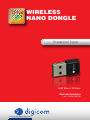 1
1
-
 2
2
-
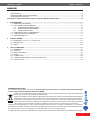 3
3
-
 4
4
-
 5
5
-
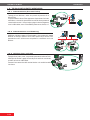 6
6
-
 7
7
-
 8
8
-
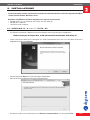 9
9
-
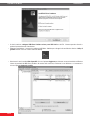 10
10
-
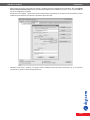 11
11
-
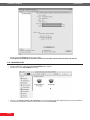 12
12
-
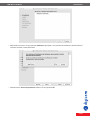 13
13
-
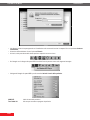 14
14
-
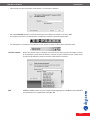 15
15
-
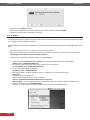 16
16
-
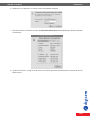 17
17
-
 18
18
-
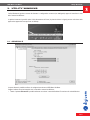 19
19
-
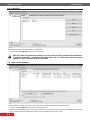 20
20
-
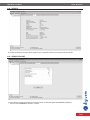 21
21
-
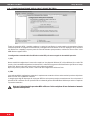 22
22
-
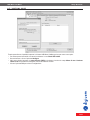 23
23
-
 24
24
-
 25
25
-
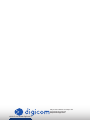 26
26
Digicom USB Wave 150 NANO Manuale utente
- Tipo
- Manuale utente
Documenti correlati
-
Digicom Michelangelo Wave 150C Bundle Manuale utente
-
Digicom PCI WAVE 300 Manuale utente
-
Digicom 8E4442 USB WAVE 300C Manuale utente
-
Digicom Michelangelo Wave 150C Manuale utente
-
Digicom WaveGATE 150R Manuale utente
-
Digicom USB Wave 300CX Manuale utente
-
Digicom Printer Server Wave MFP Manuale utente
-
Digicom Michelangelo Wave 150C Bundle Manuale utente
-
Digicom Michelangelo WAVE 150P Manuale utente
-
Digicom 8E4550 WU300W-L01 Manuale utente